WooCommerce 製品タイトルの追加と変更は、時間のかかるプロセスではありません。 GetGenie AI WooCommerce 製品タイトル テンプレートにより、タスクが簡単になりました。現在の商品を正しいタイトルで表示できるようになります。
それがどのように機能し、マーケティング担当者に役立つかを見てみましょう。
WooCommerce 製品タイトルテンプレートの使用方法 #
使用できます WooCommerce 製品タイトル 2 つの異なる方法で製品の正確なタイトルを作成するフレームワーク。
GetGenie AI ダッシュボードの使用 #
へのアクセス - 1.WordPress 管理者ダッシュボード → 2. Genie を入手 → 3. AI ライティング → 4. 探す そしてクリックしてください WooCommerce 製品タイトル
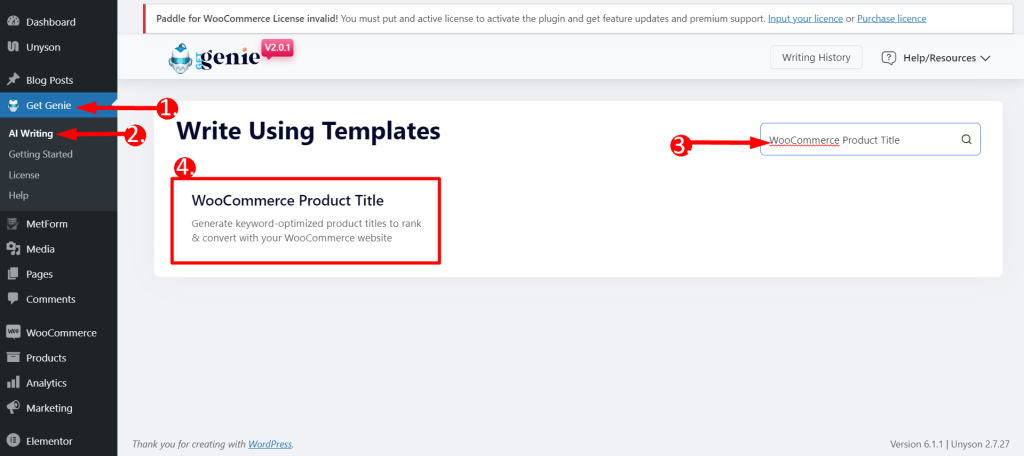
- を入力してください 商品名 現場で
- 1 つ以上を入力してください キーワードs 現場で
- どれかを選択してください 言語 あなたの好みに基づいて
- 出力の選択 トーン
- をセットする 創造性レベル あなたの希望に応じて (最大5つまで)。 レベルは、どの程度のクリエイティブな出力が必要かを定義します。数値が大きいほど、よりクリエイティブな出力が得られます。
- をセットする 結果の制限 あなたの希望に応じて (10まで)。これにより、生成する出力の種類が何種類になるかが決まります。
- ついに、 「書き込み」をクリックします
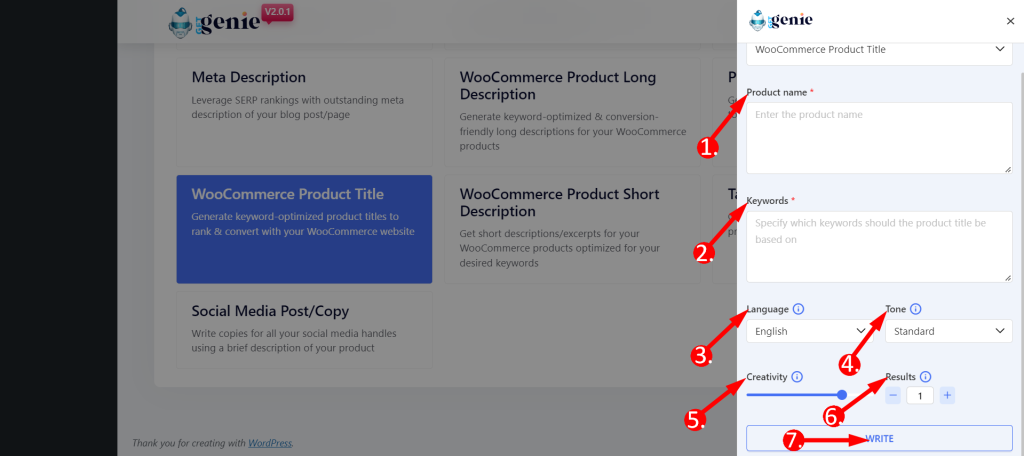
出力を生成する例は次のようなものです。
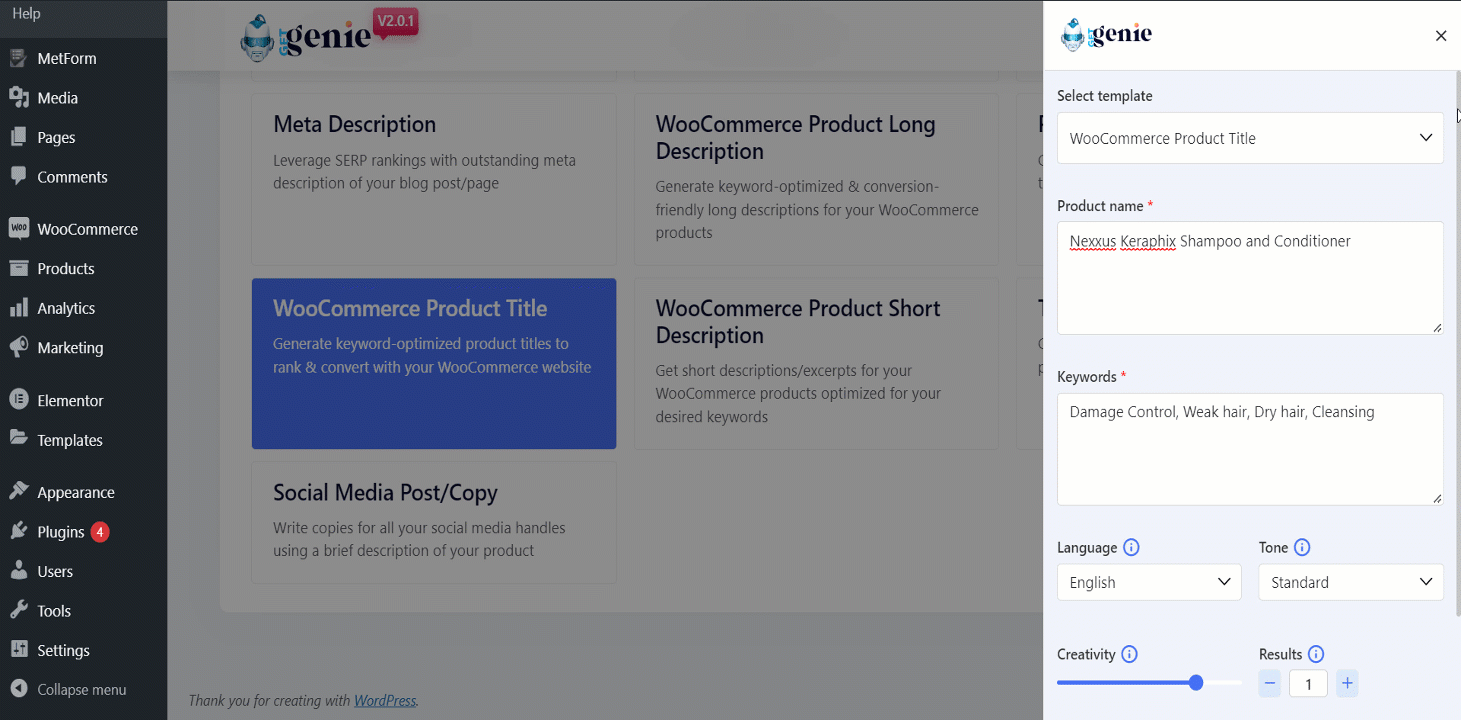
生成された出力をコピーするには、出力をクリックするだけです, するとコピーされます。また、出力を観察しながら、出力の好き嫌いを判断したり、即座にフィードバックを与えることもできます。
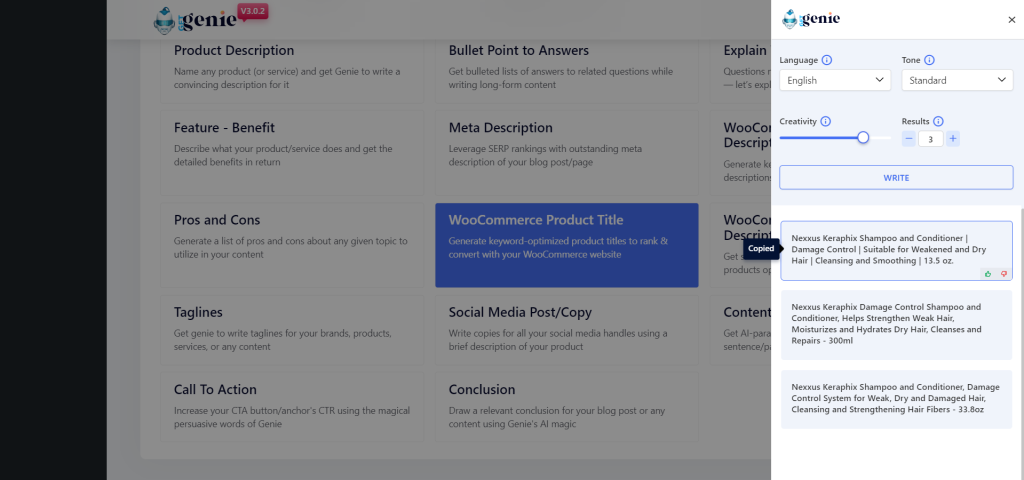
投稿/ページ内で WooCommerce 製品タイトル テンプレートを使用する #
- WordPressメニューから「投稿/ページ」に移動します。
- 新しい投稿/ページを作成するか、古いコンテンツを編集します
- クリック 私のために書いてください.
- 今。クリック WooCommerce 製品タイトル、残りの手順は同じです。
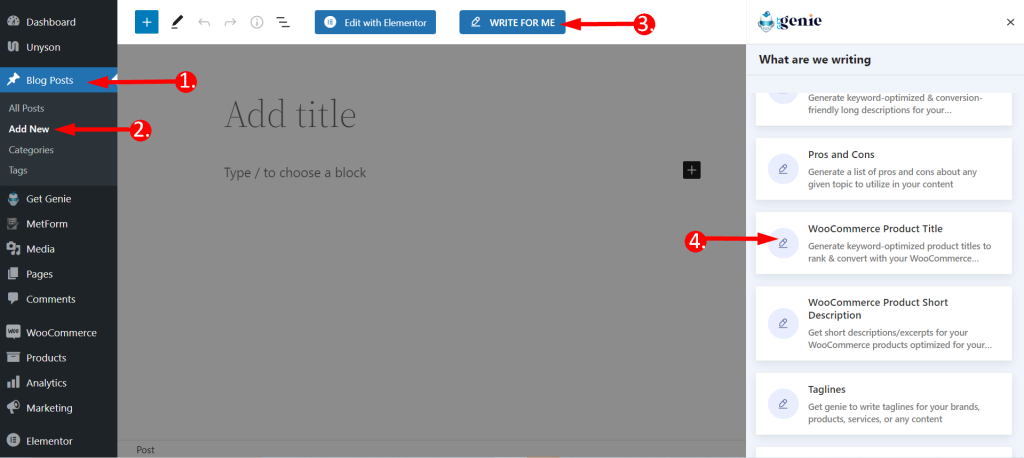
ここで前のパネルが表示されます。コンテキストを設定し、創造性と出力制限を設定します。 「書き込み」ボタンをクリックします。指定した入力に基づいて GetGenie AI によって作成されたコピーが表示されます。
繰り返しますが、選択したコンテンツをコピーするには、 右上隅の青い「+」アイコンをクリックします コンテンツの内容を選択し、投稿に直接挿入できます。

ショートカット キーを使用した WooCommerce 製品タイトル テンプレート #
バックスラッシュ(\)を使用すると、次のようになります。 WooCommerce 製品タイトル コンテンツの作成中または編集中。手順は次のとおりです。
- バックスラッシュ(\)を入力します。 WooCommerce 製品タイトル コンテンツを書いているときに
- 探す WooCommerce 製品タイトル オプションボックスから
- 選択して残りの手順は同じです
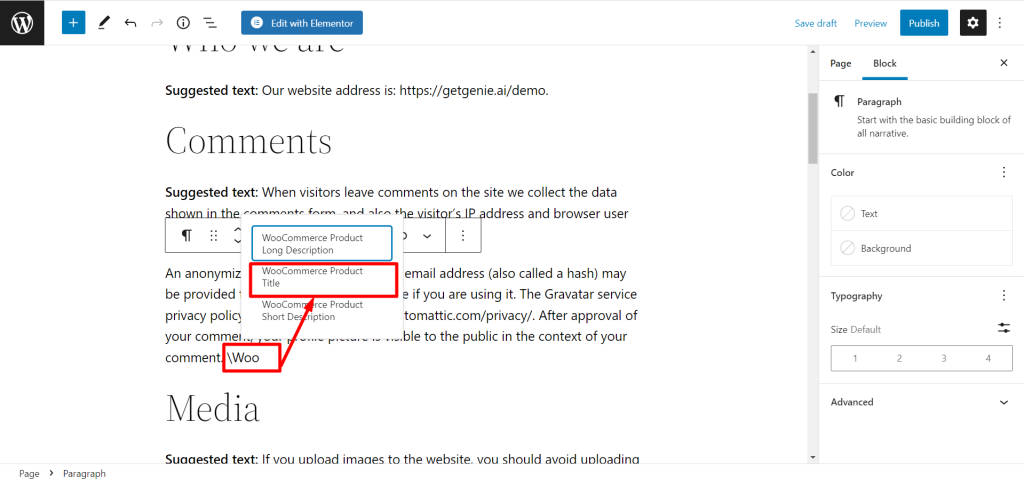
WooCommerce 製品に適したタイトルを見つけるのにもう苦労する必要はありません。今すぐこの GetGenie AI テンプレートを試してください。迅速かつ効率的です。 ここをクリック。
WooCommerceの商品タイトルテンプレートで書くレシピ #
ご参考までに、タイトル生成レシピの例をここで共有します。
入力 #
商品名 - ネクサス ケラフィックス シャンプー&コンディショナー
キーワード – ダメージコントロール、弱い髪、乾燥した髪、クレンジング
言語: 英語
トーン: 標準
創造性: 4
結果: 3
出力 #
- Nexxus Keraphix ダメージ コントロール、弱い髪、乾燥した髪、クレンジング用のシャンプーとコンディショナー | 300ml
- Nexxus Keraphix シャンプーとコンディショナー、ダメージコントロール、弱くて乾燥した髪用 - 洗浄と修復 - 2 ボトル、各 13.5 液量オンス
- Nexxus Keraphix ダメージコントロール、弱い髪、乾燥した髪、クレンジング用のシャンプーとコンディショナー – 13.5 液量オンス




